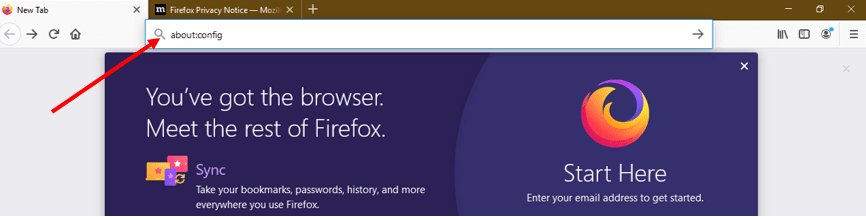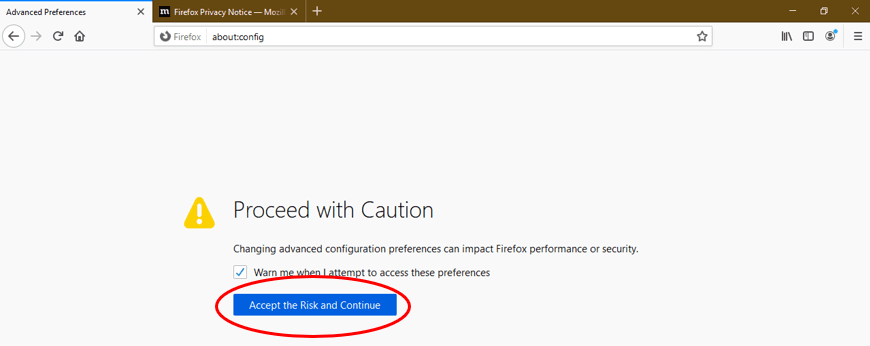Mozilla Firefox es un navegador de internet de código abierto creado por la Corporación Mozilla. Con su actual versión 70.0.1, confirma su intención de ser un navegador repleto de muchas funciones, además de fuertes características de seguridad y privacidad. Otras características exclusivas del navegador Mozilla Firefox son el modo de navegación sin anuncios y el modo de navegación privada, etc.
Mozilla Firefox también proporciona a sus usuarios una interfaz limpia, que es compatible con los sistemas operativos más populares como Windows, Mac/iOS, Android, entre otros. Al igual que la mayoría de los navegadores modernos, Mozilla también es compatible con JavaScript, que se encuentra habilitado por defecto para permitir a los usuarios ver elementos interactivos como la visualización de anuncios y animaciones en las páginas web.
En esta guía, proporcionaremos información general sobre JavaScript para Mozilla Firefox y explicaremos cómo puede activarlo o desactivarlo en un abrir y cerrar de ojos. Si aún no ha instalado el navegador Firefox, puede descargarlo de forma simple desde el sitio web de la Fundación Mozilla.

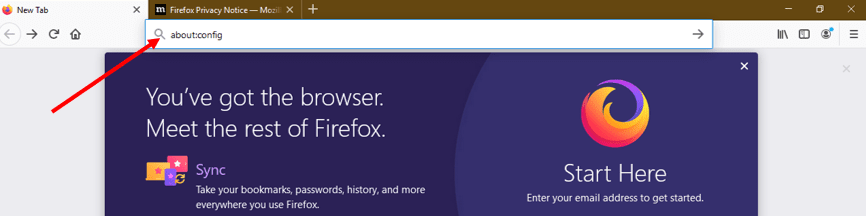
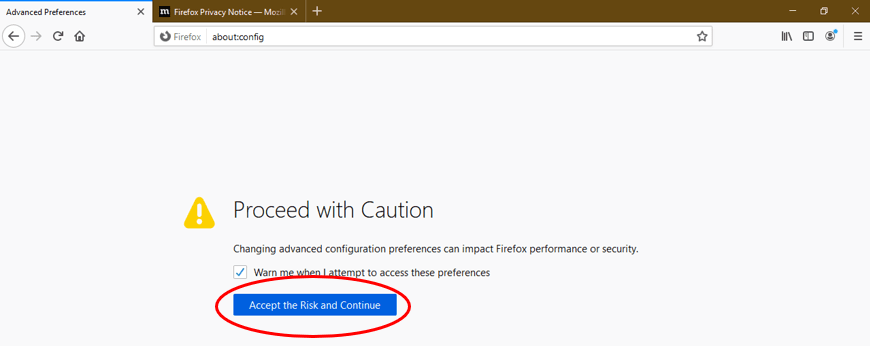


.png)